
ตอนนี้ฉันเป็นผู้ใช้ Windows Phone แล้วฉันจะเริ่มเรียนรู้วิธีจัดการกับความท้าทายบางอย่างของแพลตฟอร์มนี้ หนึ่งในความท้าทายที่ยิ่งใหญ่ที่สุดที่ฉันได้พบคือ: วิธีการสำรองข้อมูลทั้งหมดของ Windows Phone ของฉัน? ฉันได้ทำการวิจัยบางส่วนและฉันไม่พบเครื่องมืออย่างเป็นทางการจาก Microsoft เพื่อช่วยฉันในการแก้ไขปัญหานี้ ดังนั้นคำตอบเดียวคือการใช้เครื่องมือและ hacks ของบุคคลที่สาม โชคดีที่ฉันพบเครื่องมือที่ดีมากชื่อว่า WP7 Easy Backup Tool นี่เป็นวิธีการทำงาน
สิ่งที่มีอยู่ใน Backup?
เครื่องมือสำรองข้อมูลของ WP7 จะสำรองข้อมูลต่อไปนี้: เฟิร์มแวร์ระบบปฏิบัติการรีจิสทรีการตั้งค่าแอพพลิเคชันข้อมูลแอพพลิเคชัน (รายละเอียดการล็อกอินเกมที่บันทึกไว้ ฯลฯ ) และทุกอย่างอื่นยกเว้นไฟล์มีเดียที่พบในโทรศัพท์ของคุณ
รูปภาพเพลงและวิดีโอของคุณจะไม่ได้รับการบันทึก พวกเขาสามารถสำรองโดยใช้ซอฟต์แวร์ Zune
หมายเหตุ: บทแนะนำนี้สร้างขึ้นโดยใช้ Nokia Lumia 800 เครื่องมือนี้และขั้นตอนต่างๆที่อธิบายไว้ด้านล่างนี้แสดงถึงการทำงานกับโทรศัพท์รุ่นอื่นด้วย Windows Phone 7 หรือ Windows Phone 7.5
ขั้นตอนที่ 1: ดาวน์โหลดและติดตั้งเครื่องมือที่จำเป็น
เพื่อให้การสำรองข้อมูลและการกู้คืนทำได้สำเร็จคุณต้องดาวน์โหลดและติดตั้งเครื่องมือต่อไปนี้:
- รุ่นล่าสุดของซอฟต์แวร์ Zune
- เครื่องมือสนับสนุนโทรศัพท์ของ Windows สามารถดูเวอร์ชัน 32 บิตได้ที่นี่และเวอร์ชัน 64 บิตที่นี่ ดาวน์โหลดและติดตั้งเวอร์ชันที่เหมาะสมสำหรับระบบปฏิบัติการของคุณ
- เครื่องมือสำรองข้อมูล WP7 Easy Backup ลิงค์ดาวน์โหลดโดยตรงสามารถพบได้ที่นี่ คุณไม่จำเป็นต้องติดตั้งเครื่องมือนี้ เพียงแค่แยกเนื้อหาของไฟล์เก็บถาวรและเรียกใช้ไฟล์ Wp7EasyBackup.exe
จำเป็นต้องมีการติดตั้งเครื่องมือเหล่านี้ มิฉะนั้นเมื่อเรียกใช้ เครื่องมือ Backup Easy ของ WP7 คุณจะพบข้อผิดพลาดเช่นนี้: "มีปัญหาเกี่ยวกับ Windows Phone Support Tools ของคุณ" .

ขั้นตอนที่ 2: สำรองข้อมูลการสำรองข้อมูลก่อนหน้านี้
หากคุณใช้ Windows Phone เป็นระยะเวลาหนึ่งและ ซอฟต์แวร์ Zune คุณก็ต้องผ่านขั้นตอนการอัพเดตอย่างน้อยหนึ่งครั้ง ตามค่าเริ่มต้น Zune จะสำรองข้อมูลโทรศัพท์ของคุณก่อนขั้นตอนการอัพเดต เพื่อให้ในกรณีของความล้มเหลวสามารถเปลี่ยนกลับโทรศัพท์ไปยังสถานะก่อนหน้าได้
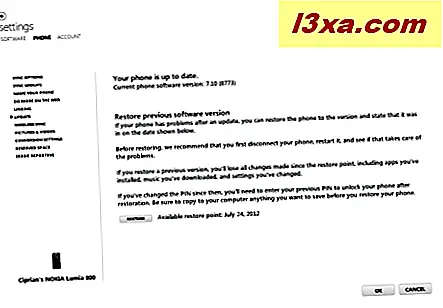
การสำรองข้อมูลเหล่านี้จะถูกจัดเก็บไว้ในไดรฟ์ที่มีการติดตั้ง Windows ไว้ที่ตำแหน่งต่อไปนี้: ผู้ใช้งาน \ ชื่อผู้ใช้ของคุณ \ AppData \ Local \ Microsoft \ Windows Phone Update (สามารถเข้าถึงได้โดยใช้เส้นทางนี้: % localappdata% \ Microsoft \ Windows Phone Update ) . ไปที่ตำแหน่งนี้และคัดลอกโฟลเดอร์ย่อยที่มีการสำรองข้อมูลไว้ในตำแหน่งที่ปลอดภัย
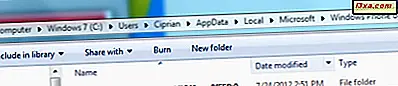
คุณสามารถดูโฟลเดอร์นี้และเนื้อหาได้เฉพาะเมื่อมีการตั้งค่า Windows Explorer เพื่อแสดงไฟล์และโฟลเดอร์ที่ซ่อนไว้เท่านั้น คุณสามารถเปิดใช้งานการตั้งค่านี้จาก ตัวเลือกโฟลเดอร์ โดยใช้บทแนะนำนี้: วิธีการปรับปรุง Windows Explorer โดยใช้ตัวเลือกโฟลเดอร์
การสำรองข้อมูลที่ทำโดย Zune มีขนาดใหญ่มากจึงไม่ต้องแปลกใจถ้าพวกเขาใช้พื้นที่ 1.5GB หรือมากกว่า
เครื่องมือสำรองข้อมูลของ WP7 ใช้ตำแหน่งเดียวกันเพื่อทำการสำรองข้อมูลและเขียนทับข้อมูลใด ๆ ที่เก็บไว้ที่ Zune ดังนั้นเหตุผลในการสำรองข้อมูลของการสำรองข้อมูล :)
วิธีสำรองข้อมูลโทรศัพท์ Windows ของคุณด้วยเครื่องมือการสำรองข้อมูล WP7 Easy
เปิดตัว เครื่องมือการสำรองข้อมูล WP7 Easy Backup จากนั้นเชื่อมต่อ Windows Phone เข้ากับคอมพิวเตอร์ผ่านสาย USB โดยไม่ต้องใช้ Zune

ปลดล็อกหน้าจอล็อกในโทรศัพท์ของคุณและกด Backup จากนั้นกด Backup อีกครั้งเพื่อเริ่มกระบวนการ

โทรศัพท์ของคุณจะปิดลงและทำตามขั้นตอนการสำรองข้อมูล คาดว่าจะใช้เวลาสักครู่ ในโทรศัพท์ของฉันใช้เวลาประมาณ 10 ถึง 15 นาที

เมื่อการสำรองข้อมูลเสร็จสิ้นโทรศัพท์จะเริ่มต้นใหม่และระบบจะขอให้คุณป้อน PIN เมื่อเข้าสู่ Windows Phone ของคุณแล้วคุณจะได้รับการแจ้งเตือนเกี่ยวกับการอัพเดตที่ไม่สำเร็จ ไม่ต้องห่วงเรื่องนี้ เป็นพฤติกรรมที่คาดหวัง ปิดการแจ้งเตือนและใช้โทรศัพท์ต่อไป
วิธีเรียกคืนโทรศัพท์ Windows ของคุณด้วยเครื่องมือสำรองข้อมูล WP7 Easy
คุณยังสามารถเรียกคืนโทรศัพท์ของคุณโดยใช้การสำรองข้อมูลล่าสุดที่ทำด้วย เครื่องมือการสำรองข้อมูล WP7 Easy
เปิดตัว เครื่องมือการสำรองข้อมูล WP7 Easy Backup จากนั้นเชื่อมต่อ Windows Phone เข้ากับคอมพิวเตอร์ผ่านสาย USB โดยไม่ต้องใช้ Zune

ปลดล็อคหน้าจอล็อกบนโทรศัพท์ของคุณแล้วกด Restore จากนั้นกด Restore อีกครั้งเพื่อเริ่มกระบวนการ
โทรศัพทจะปดลงและเริ่มกระบวนการคืนคา ใช้ความอดทนบางอย่างเนื่องจากต้องใช้เวลาสักพัก สำหรับโทรศัพท์ของฉันการกู้คืนใช้เวลาประมาณ 25 นาที

เมื่อกระบวนการรีเซ็ตสิ้นสุดลงโทรศัพท์จะรีสตาร์ท ใส่ PIN ที่คุณใช้เมื่อทำการสำรองข้อมูลครั้งล่าสุดและคุณสามารถเริ่มใช้โทรศัพท์ได้
ข้อสรุป
ในขณะที่มีเครื่องมืออื่น ๆ สำหรับการสำรองข้อมูลทั้งหมดของโทรศัพท์ของคุณไม่มีใครใช้งานง่ายในฐานะ เครื่องมือสำรองข้อมูล WP7 Easy Backup Tool เครื่องมือนี้จัดการเพื่อเติมช่องว่างที่สำคัญมากซึ่งไม่ครอบคลุมโดย Microsoft ด้วยเครื่องมือ Windows Phone อย่างเป็นทางการ
ฉันหวังว่าด้วย Windows Phone 8 Microsoft จะจัดหาเครื่องมือสำหรับการสำรองข้อมูล Windows Phone ของคุณ



